Keberadaan Antivirus pada setiap komputer merupakan sebuah keharusan. Karena tanpa adanya Antivirus, kita dapat mengancam kesehatan sistem komputer yang kita miliki.
Kita pasti tidak akan sadar apabila sebuah virus telah masuk ke dalam sistem apabila kita tidak menggunakan Antivirus. Tentu saja hal itu akan membuat kita merasa rugi karena komputer kita bisa saja terdapat kerusakan bahkan data-data kita akan hilang.
Oleh karena itu, kita harus menjaga kesehatan sistem komputer serta data-data yang ada di dalam komputer kita dengan menggunakan Antivirus. Salah satu Antivirus yang dapat kita andalkan adalah Panda Antivirus. Antivirus ini memiliki berbagai keunggulan seperti Device control, pendeteksian virus, perlindungan perangkat dan lain sebagainya.
Cara Mematikan Panda Antivirus Secara Sementara
Panda Antivirus dapat mendeteksi virus yang didasarkan dari perilaku sebuah file yang terlihat mencurigakan. Tidak hanya itu, Panda Antivirus juga memiliki fungsi filter URL, dimana Panda dapat menyaring URL berdasarkan dari kategori-kategori konten.
Dari banyaknya manfaat yang kita dapatkan dalam mengaktifkan Panda Antivirus, pasti ada saatnya kita hendak mematikan atau menonaktifkan Antivirus ini secara sementara untuk keperluan tertentu. Contohnya yaitu pada saat menginstall aplikasi yang mengharuskan untuk mematikan Antivirus terlebih dahulu.
Pada artikel ini, saya akan menjelaskan mengenai cara mematikan Panda Antivirus secara sementara dalam dua cara. Cara pertama yaitu menggunakan Taskbar dan cara yang kedua yaitu menggunakan aplikasi Panda Antivirus.
1. Melalui Taksbar
Taksbar terletak pada bagian bawah layar dimana taksbar memiliki fungsi untuk dapat menampilkan aplikasi-aplikasi atau program yang tengah berjalan. Didalam taksbar juga menampilkan berbagai pintasan seperti start menu, jam, notifikasi, daftar icon yang tersembunyi dan lain sebagainya. Berikut cara mematikan Panda Antivirus secara sementara melalui Taksbar.
1. Langkah pertama untuk memunculkan icon Panda Antivirus yaitu dengan melihat pada bagian taksbar yang terletak dibagian bawah layar dan kemudian klik icon ‘ ^ ‘ seperti pada gambar dibawah ini. Kemudian klik kanan pada icon Panda Antivirus.
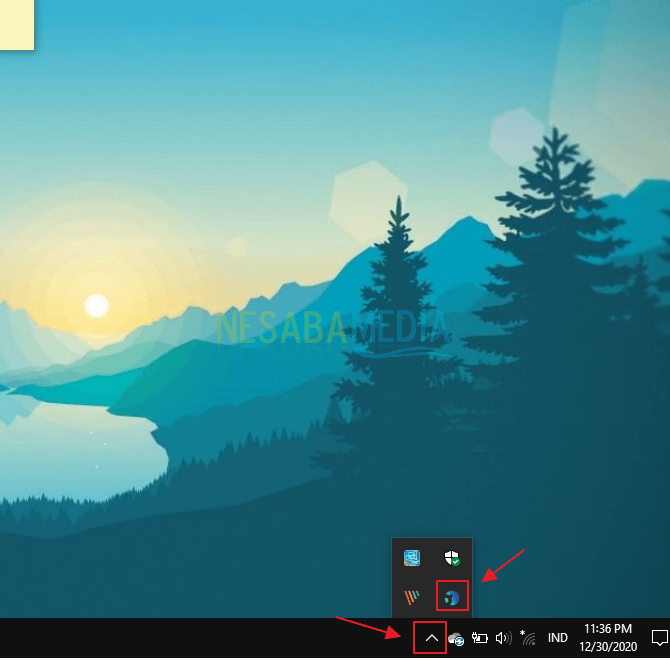
2. Maka akan muncul berbagai macam menu. Untuk mematikan Panda Antivirus, klik menu Stop antivirus.
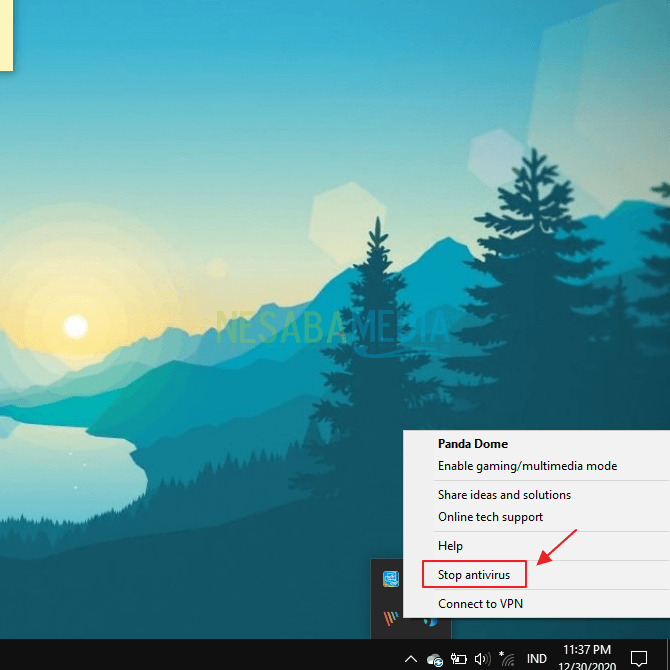
3. Untuk mengetahui bahwa panda antivirus telah berhasil dinonaktifkan, Anda dapat membuka aplikasi Panda Antivirus dan melihat statusnya. Apabila status Panda Antivirus tertera Your PC is not Protected, maka itu tandanya Panda Antivirus telah berhasil di nonaktifkan.
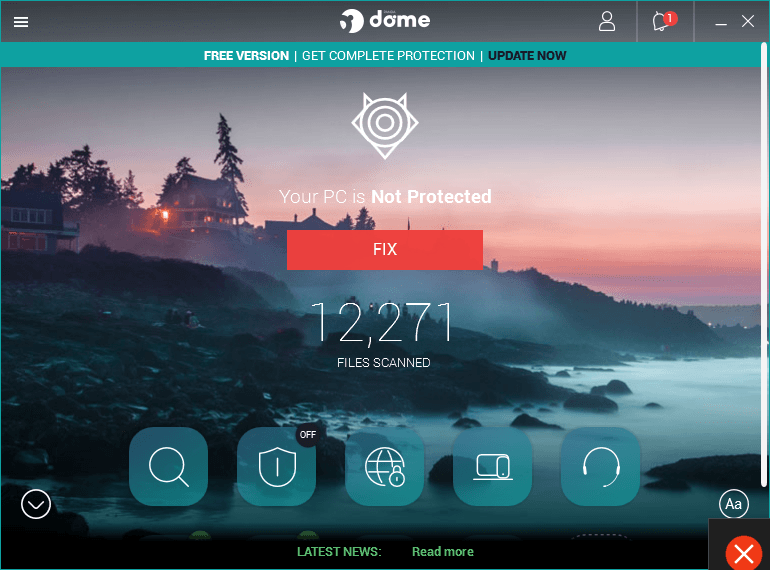
2. Melalui Aplikasi Panda Antivirus
Salah satu cara yang dapat kita gunakan untuk mematikan atau menonaktifkan sebuah aplikasi yaitu dengan cara membuka aplikasi tersebut. Hal ini juga dapat kita lakukan pada aplikasi Panda Antivirus. Kita dapat menonaktifkan Panda Antivirus menggunakan aplikasinya. Berikut cara mematikan aplikasi Panda Antivirus secara sementara melalui aplikasi Panda Antivirus.
1. Klik dua kali pada aplikasi Panda Antivirus yang terdapat di dekstop Anda.
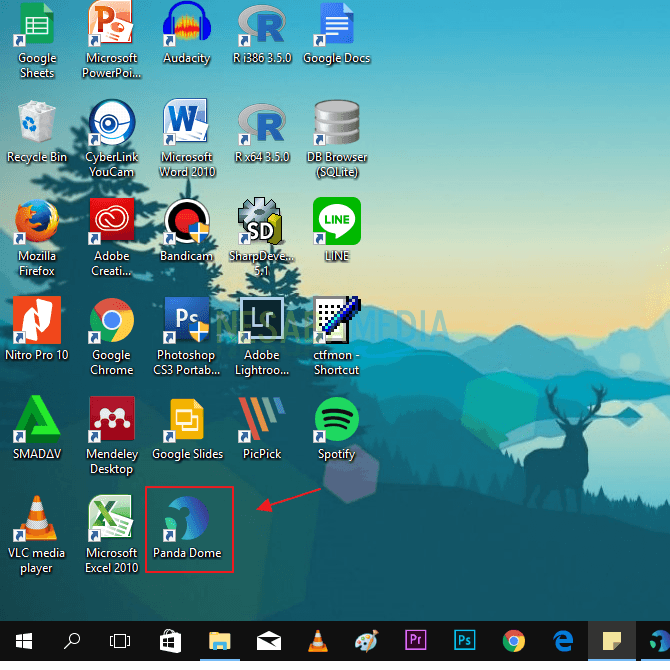
2. Pada saat aplikasi Panda Antivirus telah muncul, maka klik icon 3 bar seperti pada gambar dibawah ini.
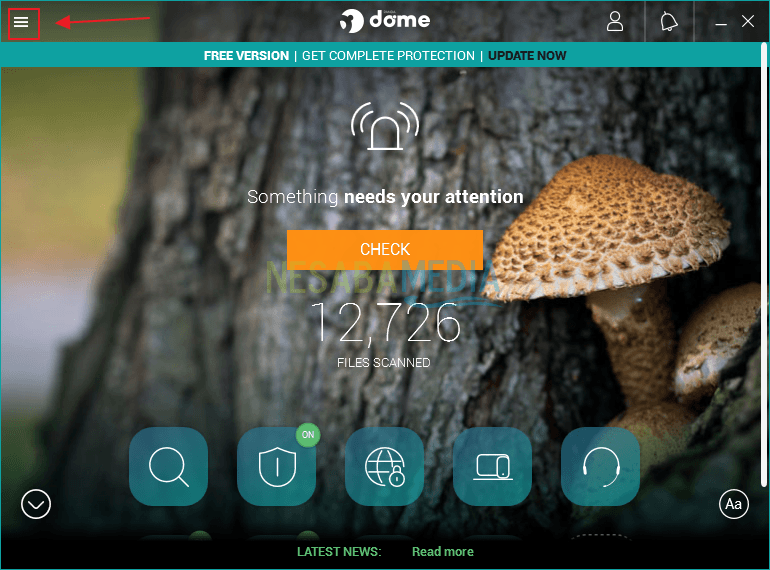
3. Kemudian akan muncul berbagai macam menu yang terdapat di sisi kiri aplikasi. Klik menu Settings.
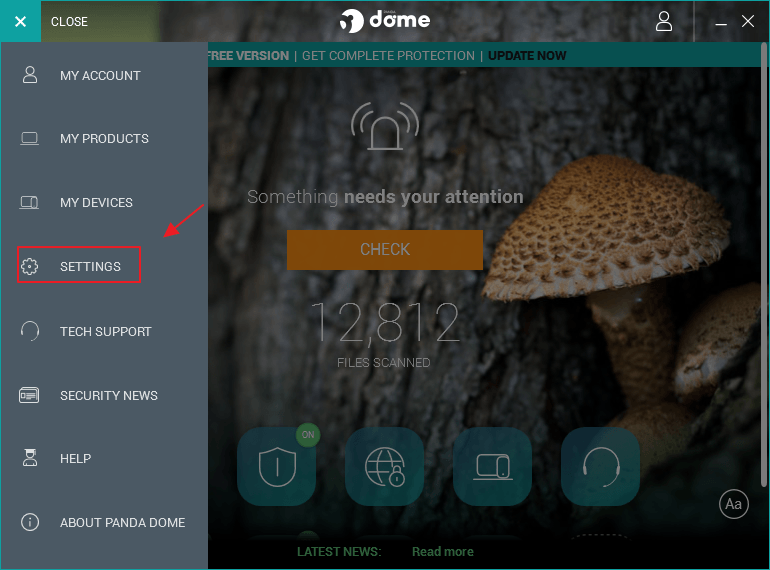
4. Lalu klik menu Antivirus. Dan lihatlah pada sisi kanan, geserkan toggle Enable permanent protection menjadi Off.
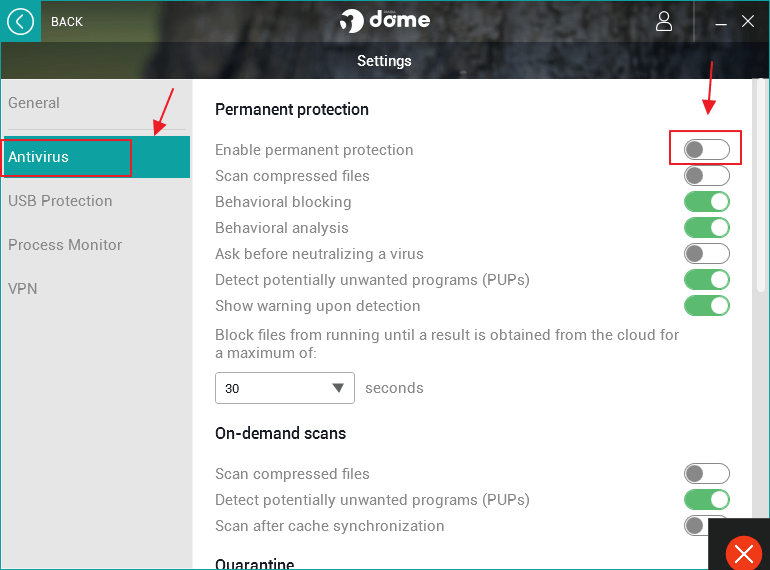
5. Nah, kembalilah ke halaman beranda dan lihatlah status aplikasi Panda Antivirus. Apabila statusnya menjadi Your PC is not protected, maka aplikasi sudah dinonaktifkan.
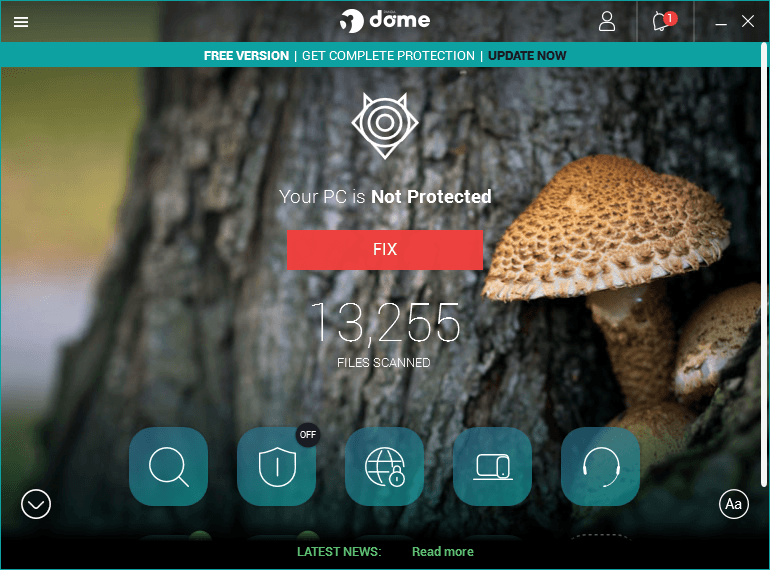
Apabila Anda ingin mengaktifkan kembali aplikasi Panda Antivirus, Anda dapat menggeser toggle tersebut menjadi ON. Demikianlah artikel yang menjelaskan mengenai cara mematikan panda antivirus secara sementara menggunakan dua cara.
Editor: Muchammad Zakaria
Download berbagai jenis aplikasi terbaru, mulai dari aplikasi windows, android, driver dan sistem operasi secara gratis hanya di Nesabamedia.com:













